浏览器如何设置主页和锁定主页。 浏览器怎么设置主页和锁定主页。
时间:2017-07-04 来源:互联网 浏览量:
今天给大家带来浏览器如何设置主页和锁定主页。,浏览器怎么设置主页和锁定主页。,让您轻松解决问题。
浏览器怎么设置主页和锁定主页 浏览器设置主页和锁定主页的教程图解 浏览器主页是打开浏览器时,自动跳转到的页面,那么浏览器如何设置主页呢?本文小编介绍浏览器设置主页的方法。
浏览器设置主页和锁定主页的方法
1.打开360浏览器,如果之前没有作过主页设置,一般默认打开的是360导航,此时可以看到浏览器会自动跳转到当前设置的主页,小编的主页目前是360导航
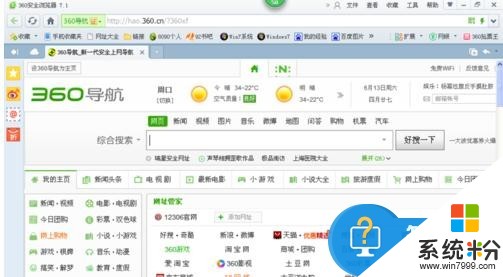
2.360安全浏览器的菜单栏包含文件、查看、收藏、工具、帮助等,每一个菜单都包含着很多的操作,使用起来很方便,设置主页要找到“工具”按钮,点击该按钮,会弹出下拉列表
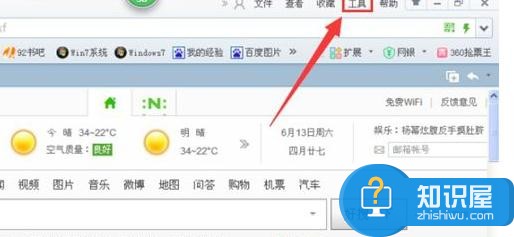
3.在工具栏的下拉列表中,包含了历史、下载器、广告过滤、清除上网痕迹、自动刷新、代理服务器、开发人员工具、设置为默认浏览器、切换多窗口模式、Internet选项、设置选择等,这里点击最后一个“选项”,点击会进入到360的设置页面

4.打开选项,进入到选项设置界面,在基本设置里,第一项就是“启动时打开”选项,这里就包含了设置主页和锁定主页,可以看到目前电脑的主页是hao.360.cn,这就是360导航的网址链接
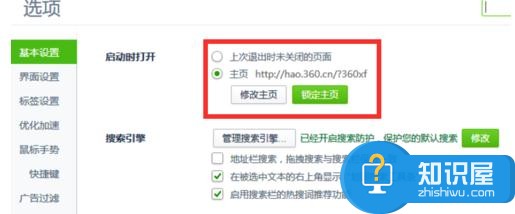
5.然后在“启动时打开”栏目中,点击下方“修改主页”按钮,接着会弹出主页设置对话框,目前显示是360的导航网址,在这里进行修改才能重新设置主页
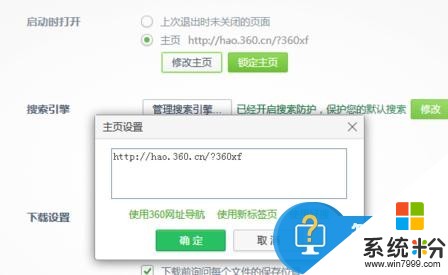
6.这里我们以“百度一下”作为浏览器的主页,百度的网址是baidu.,于是在输入框删除之前的网址,输入baidu.,然后点击“确定”
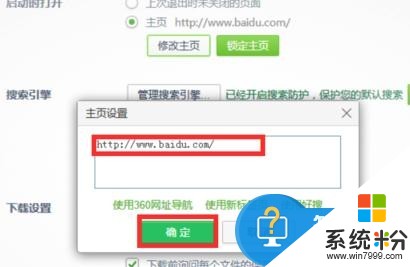
7.修改过后,我们可以看到主页已经更改为百度的网址链接,此时主页设置已经操作成功,下次打开360浏览器的时候就会自动弹出百度的首页。
以上就是浏览器设置主页和锁定主页的教程,希望大家可以学会。
以上就是浏览器如何设置主页和锁定主页。,浏览器怎么设置主页和锁定主页。教程,希望本文中能帮您解决问题。
相关教程
- ·mac电脑浏览器主页怎么设置锁定|mac设置浏览器主页的方法
- ·电脑如何锁定ie主页|浏览器设置ie主页的方法
- ·Edge浏览器怎么设置主页|Edge浏览器设置主页的步骤
- ·浏览器主页改不了,浏览器主页改不了怎么解决 浏览器主页改不了,浏览器主页改不了怎么处理
- ·搜狗浏览器主页怎么设置? 搜狗浏览器主页改不了该如何解决?
- ·怎么把浏览器设为主页 浏览器设为主页该如何操作
- ·windows2016标准版激活密钥 Windows Server 2016 Standard Key购买渠道
- ·怎么办c盘的空间分到d盘 如何将C盘空间分配给D盘
- ·安卓模拟器可以root吗 模拟器root权限开启方法
- ·笔记本开麦克风没声音 笔记本麦克风没有声音
电脑软件教程推荐
- 1 windows2016标准版激活密钥 Windows Server 2016 Standard Key购买渠道
- 2 安卓模拟器可以root吗 模拟器root权限开启方法
- 3 分辨率电脑一般是多少 电脑屏幕分辨率一般为多少
- 4笔记本电脑怎么连无线wifi 笔记本电脑连不上网络的原因及解决方法
- 5redmibook怎么进入bios 小米笔记本bios设置方法
- 6极米投影仪笔记本投屏 极米手机投屏
- 7爱普生怎么设置彩色打印 爱普生打印机彩色照片打印设置步骤
- 8电脑如何更改息屏时间 如何在电脑上设置屏幕自动息屏时间
- 9cs vac无法验证你的会话 csgo vac无法验证您的游戏会话错误解决方案
- 10华为怎么保存长图截屏 华为手机如何进行滚屏截屏操作指南
电脑软件热门教程
- 1 笔记本光驱位置如何装硬盘 笔记本光驱位置装硬盘的方法
- 2 iphone等苹果设备照片删不掉怎么解决 iphone等苹果设备照片删不掉怎么处理
- 3 Photoshop去掉图片的方法 Photoshop如何去掉白底
- 4微信手机桌面快捷方式怎么调出来 手机微信图标不见了怎么办
- 5酷派手机无法连接电脑的解决方案 酷派手机要如何来连接电脑
- 6电脑黑屏但是可以打开任务管理器 桌面黑屏但是能听到声音
- 7电脑中文件打开慢的解决的方法有哪些 电脑中文件打开慢该如何解决
- 8笔记本黑屏开不了机怎么解决? 笔记本黑屏开不了机解决的方法有哪些?
- 9键盘打开计算机的具体方法 该怎样用键盘打开计算机
- 10怎麽取出word里的图片 把WORD文档里的图片拿出来的方法
最新电脑教程
- 1 windows2016标准版激活密钥 Windows Server 2016 Standard Key购买渠道
- 2 怎么办c盘的空间分到d盘 如何将C盘空间分配给D盘
- 3 安卓模拟器可以root吗 模拟器root权限开启方法
- 4笔记本开麦克风没声音 笔记本麦克风没有声音
- 5宏基快捷启动键 宏基笔记本U盘启动指南
- 6图片怎么调整分辨率 如何快速调整图片的分辨率
- 7华硕笔记本usb接口在哪里 华硕笔记本BIOS USB接口启用教程
- 8分辨率电脑一般是多少 电脑屏幕分辨率一般为多少
- 9怎么调闹铃声音 iphone手机闹钟音量调节方法
- 10笔记本电脑怎么连无线wifi 笔记本电脑连不上网络的原因及解决方法
